Servicii profesioniste de devirusare
Chiar i cel mai experimentat utilizator de PC a avut necazuri cu viru ii sau adware/spyware-ul i nu ntotdeauna a putut s le fac fa cu brio. n cele ce urmeaz o s v ar t m cum pute i deveni un profesionist al devirus rii. V-ați săturat de un sistem încet și care gâfâie la aproape orice operație executată? Bănuiți că vreun vecin de rețea își face de cap prin fișierele dumneavoastră? Vreți sa fiți sigur ca pozele și colecția audio nu ajung pe mâinile cui nu trebuie? Ei bine, atunci citiți cu atenție cele ce urmează.
In numai câteva minute veți putea avea toate informațiile de care aveți nevoie pentru a fi un profesionist al devirusării. Nu va mai fi cazul să sunați un prieten sau apelați la serviciile unei firme și veți putea lua pe cont propriu importanta operație de devirusare. Veți înțelege cum funcționează virușii și ce trebuie să faceți atunci când suspectați că un corp periculos se află în sistemul dumneavoastră. Vă veți crea propriile instrumente de atac și veți învăța să folosiți un întreg arsenal de arme împotriva virușilor. Trebuie doar să parcurgeți cu atenție informațiile din paginile următoare. Veți învăța cum se realizează o scanare cu un program antivirus, cum puteți interveni manual ca să eliminați infecțiile sau cum să creați și să folosiți un LiveCD drept instrument de devirusare.
Ce trebuie să știți
Inainte de a ne apuca de treabă, haideți să trecem în revistă câteva elemente de bază. Ele vă vor permite să înțelegeți mai bine conceptul de corp periculos și cum se poate scă 959h75j pa de el. în același timp, trebuie să știți încă de la început că nu toate operațiile de devirusare reușesc să refacă 100% un sistem. Pur și simplu infecțiile pot lăsa urme prea adânci pentru ca lucrurile să poată fi reparate de tot. însă merită să încercați!
Conceptul de virus
Nu intrăm în prea multe detalii și de aceea, generic vorbind, un virus este un programei care are toate caracteristicile unui virus (din definiția medicală). Adică are o semnătură proprie, de obicei are acțiuni periculoase (distrugere de date, furt de informație, generare de atacuri DDoS etc.), se înmulțește prin infectarea altor fișiere/ sisteme și, ori de câte ori este posibil, stă rezident în memoria calculatorului, ocupând nejustificat resursele. Deși nu este neapărat o analogie corectă, în categoria de viruși vom include atât viermii, adware/ spyware, rootkit-urile, dialer-ele și alte programe care au caracter periculos pentru simplul fapt că ne va fi mai ușor să le identificăm așa.
Un virus de calculator este un program care se va încărca la pornirea sistemului de operare și va face tot posibilul să nu fie detectat și eliminat din sistem, în același timp ocupându-se de ceea ce știe mai bine să facă, și anume să se replice și să încerce să infecteze și alte fișiere/sisteme. Pentru aceasta va altera modurile normale de execuție ale majorității aplicațiilor instalate, în special ale soluțiilor de securitate gen antivirus, antispyware etc, fapt pentru care prezența sa va fi simțită indirect.
Primul semn că un calculator este infectat este acela că începe să se miște greu, spațiul liber dispare nejustificat, apar fișiere necunoscute cu nume bizare, este întreruptă conexiunea la internet, apar blocări și restartări, desktop-ul este umplut de foarte multe ferestre și informație pe care nu ați solicitat-o.
Dacă vă găsiți într-una din situațiile de mai sus, atunci este momentul să faceți ceva!
Devirusare folosind sistemul infectat
Bun. Am reușit să ne infectăm cu viruși, așa că avem de ales între a reinstala tot sistemul sau a încerca să scăpăm de infecție. Nu credem că prea mulți utilizatori sunt fanii primei opțiuni și de aceea în cele ce urmează o să vă arătăm care sunt pașii pe care îi puteți urma pentru a scăpa de infecție. Cea mai simplă modalitate este să scoateți hard diskul din sistem, să îl montați în sistemul unui prieten și de acolo să începeți curățarea. însă nu este neapărat necesar: uneori nu este posibil acest lucru (să zicem că avem un sistem sigilat sau folosim un laptop) și atunci este cazul să găsim alte modalități.
De cele mai multe ori, un sistem se infectează nu neapărat din cauza imprudenței utilizatorului care a deschis un executabil infectat, ci a lipsei update-urilor în sistem (bine:), și aceasta este tot o imprudență...). O "gaură" în sistem este mai mult ca sigur sursa infecției. în caseta "Scanare online" puteți vedea ce trebuie să faceți atunci când suspectați că aveți un virus. De acum înainte o să vă arătăm cum puteți scăpa de infecție, pe baza unui sistem de test construit și infectat de miile de e-mail-uri periculoase care ne ajung în căsuțele de e-mail de la redacție. Sunt cazuri fericite în care o scanare online oferă maximul de rezultat (dezinfecția), nu doar numele infecției. De cele mai muite ori însă vă veți alege doar cu o informație simpla: numele infecției. Ceea ce trebuie să faceți ulterior este să folosiți baza de date a companiei care v-a oferit scanare online și să obțineți mai multe informații despre infecție. Spre exemplu, am folosit pe un sistem infectat soluția de scanare online de la BitDefender și am obținut niște informații preliminare: Win32. Mydoom.L@mm. Căutând în Google după numele acestui virus, am putut afla că este un vierme care se răspândește prin e-mail. Prin urmare putem sta liniștiți, această infecție nu se datorează unei găuri de securitate (situație în care ar fi trebuit să căutăm și să descărcăm manual patch-ul de sistem de operare/aplicație pentru a bloca o reinfecție) și putem trece la curățare.
Pregătirea
Ori de câte ori detectăm o infecție pe sistemul nostru, primul lucru pe care trebuie să îl facem este să îl deconectăm de la internet/rețea. Dacă tot am reușit "performanța" să ne infectăm, nu dorim ca sistemul să devină o sursă de atacuri/infecții pentru alții. Apoi, trebuie să facem rost de kit-ul unui antivirus. Vă propunem să folosiți kit-ul de Kaspersky Anti-Virus 7, ce poate fi găsit pe CD/DVD-ul acestei luni și să instalați soluția de securitate pe sistem sau să descărcați una de pe site-ul www.kaspersky.com (îți pot trimite lunar licenta pt el Este indicat ca, ori de câte ori este posibil, să folosiți o versiune cât mai recentă a kit-ului. Puteți alege să instalați în forma personalizată sau în cea Express. Va recomandăm prima opțiune, dat fiind că se pot alege modulele pe care le vom folosi. Pentru început, lâsați-le active pe toate. Veți observa că o să apară o fereastră de dialog, în care vi se propune dezactivarea funcției de autoprotecție a instalării. Sub nici o formă să nu renunțați la ea, mai ales în cazul în care soluția se instalează pe un sistem infectat - așa sunt șanse mari ca executabilul soluției de securitale să nu fie infectat și ne poate servi ca mijloc de dezinfecție. După terminarea instalării, selectați opțiunea de protecție primară (recomandată pentru cei mai mulți utilizatori). Pentru restul setărilor lăsați selecția implicită. Reporniți calculatorul.
Detecție și eliminare
In situația fericită în care antivirusul s-a instalat corect, la prima pornire deja vă va prezenta ferestre de dialog legate de infecțiile detectate. Mergem pe principiul că sistemul este infectat cu viruși necunoscuți și de aceea orice atenționare care vine din partea soluției de securitate trebuie tratată cu multă atenție. Decidem să anulăm orice alarmă de tip riskware (apăsând butonul Terminate) și ori de câte ori avem ocazia mergem pe opțiunea Fix (reparare). Doar nu vrem să rămânem fără date și fără un sistem funcțional, nu? Când nu mai există altă variantă, recurgem la funcția de ștergere a fișierelor infectate (Delete). Acolo unde este cazul, alegeți opțiunea Apply to all pentru a nu fi nevoiți să răspundeți manual fiecărei infecții (de obicei, când un sistem este infectat va avea mai mult de un singur corp periculos și în mai multe locații). Când toate alarmele inițiale au dispărut (probabil după câteva reporniri ale sistemului de operare), vine momentul în care putem realiza primul control mai amănunțit al sistemului. Trebuie însă să facem câteva setări mai detaliate. Porniți interfața soluției de securitate. Veți putea observa un mesaj de atenționare, prin care sunteți anunțați că baza de semnături nu este de actualitate. Nu vă bateți capul cu acest aspect deocamdată. Dați clic pe tab-ul Scan și selectați My Computer. Clic pe Settings și apoi pe Cuslomize din zona Security Level. Lăsați setarea Scan all files din dreptul File Types și bifați Parse email formats (se va scana și în e-mail-uri). Verificați în tab-ul Additionat să aveți bifate toate căsuțele. Tab-ul Heuristic analyzer este cel în care trebuie să facem cele mai multe schimbări. Suntem de părere că este mai bine să avem alarme false decât să nu avem nici un fel de alarmă și virușii să rămână în sistem. Prin urmare, bifați Enable rootkit detection, enable extended roolkit scan și Use heuristic analyzer (folosirea detecției euristice ce poate detecta viruși necunoscuți) pe valoarea Detail. Acestea fiind făcute, putem valida alegerea prin Apply. Acum o să setăm comportamentul motorului antivirus în cazul detecției unei infecții. Dacă nu vrem să validăm manual fiecare operație, este mai indicat să bifam Do not prompt for action cu Disinfect și Delete (se va încerca o dezinfectie și, dacă nu este posibilă, va fi șters fișierul care oricum este nefolositor în această formă). Apoi apasăm OK și Start scan. Așteptăm să se termine procesul de scanare, după care vom consulta log-ui de activitate (sau îl putem vedea în timp real apăsând butonul Details). După ce operația a luat sfârșit, reporniți sistemul și repetați-o. Dacă totul pare în regulă, înseamnă că putem să trecem la pasul următor: update-ul bazei de semnături.
Update
Până acum am realizat o scanare a sistemului folosind un engine și o bază de semnături de viruși ceva mai vechi. Dar îndată ce produsul este activat, putem trece la update. Conectați sistemul la internet și faceți update (clic dreapta pe icon-ul Kaspersky și Update). După ce s-au terminat descărcarea și aplicarea actualizărilor, reporniți sistemul și repetați operația de scanare. în cel mai fericit caz nu veți mai primi nici o atenționare de infecție. Sunt însă și situații în care anumite infecții persistă.
Acțiuni specializate
Este cazul să trecem la acțiuni mai în forță, pentru care avem nevoie de niște instrumente mai aparte. Accesați site-ul https://www.microsoft.com/technet/sysinternals/default.mspx , fostul www.sysinternals.com și descărcați de acolo aplicațiile Process Explorer, PsKill, PsList și RootkitRevealer, pe care le veți dezarhiva într-un director pe hard disk. Rulați apoi Process Explorer și validați (Allow) acțiunea în căsuța de dialog pe care motorul de detecție. Kaspersky o să vi-o prezinte. Urmăriți cu atenție lista de procese prezentate. Uitați-vă după nume suspecte de tipul Lsasss.exe sau smess.exe, care seamănă foarte mult cu procesele smss.exe sau lsass.exe din Windows. Puteți folosi funcția de căutare online (clic dreapta pe Process, Search on-line) ca să obțineți mai multe informații despre respectivul proces și să puteți stabili mai ușor legitimitatea lui. Odată detectat un proces suspect, cu clic dreapta pe el și Properties veți obține mai multe informații (calea către executabil este una dintre informațiile de care avem nevoie), încercați să terminați respectivul proces cu ajutorul opțiunilor existente în Process Explorer. Veți observa că serviciul reapare și ori de câte ori l-ați opri, el repornește automat. Notați informațiile pe care le-ați obținut despre el (calea către respectivul executabil și numele procesului). Să luăm ca exemplu adware-ul WhenU, care se găsește în foarte multe kit-uri de instalare, așa-zis gratuite și să vedem cum putem scăpa rapid de el. Pentru orice proces care vi se pare suspect puteți foarte ușor să repetați pașii. Cu ajutorul lui Process Explorer obținem informații interesante: are două procese RelevantKnowIedge și WhenU Save, ale căror executabile sunt rlvknlg. exe și save.exe din Windows\system32\ rlvknlg.exe respectiv Program Files\Save\ Save.exe. înarmați cu aceste informații, vom crea un fișier de tip text de forma eliminare.cmd. în el introducem următoarea secvență pskill -t -u administrator -p parola de administrator save.exe ce va termina procesul. Mai adăugăm liniile attrib -S -H -R -A "c:\Program Files\Save\ Save.exe" (eliminăm toate atributele de protecție ale fișierului) și del /F /Q "c:\ Program Files\SaveVSave.exe". Salvăm fișierul astfel creat în directorul în care se află aplicațiile Sysinternals. Deschidem o fereastră Command Prompt (Start, Run, cmd și navigam către directorul dorit cu secvența cd c:\nume director). Apoi scriem eliminare.cmd și Enter și am scăpat de fișierul buclucaș. Dacă sunt mai multe procese, atunci faceți un singur fișier cu comenzile necesare eliminării lor după structura: închidem procesul cu ajutorul comenzii pskill și ștergem executabilul.
Ulterior, apelând aplicația msconfig, putem elimina rularea aplicației la pornirea sistemului de operare (dacă este listată ca aplicație în tab-ul Startup) sau ca serviciu, în cel din urmă caz se poate scăpa de un serviciu prin intermediul comenzii "se delete nume serviciu". Numele îl obținem din lista de servicii afișată de comanda services.msc dată în Start-Run. Repornim sistemul și urmărim efectele prin lansarea aplicației Process Explorer. Dacă nu mai vedem nici un proces suspect, atunci am reușit să scăpăm de probleme. Acum realizați o scanare după un rootkit cu ajutorul lui Rootkit Revealer pentru că de multe ori odată cu un virus/vierme se instalează și un rootkit. în nefericitul caz în care aveți un rootkit, va trebuie să instalați și să folosiți soluția F-Secure Back-light. Ulterior este indicată încă o scanare cu soluția antivirus.
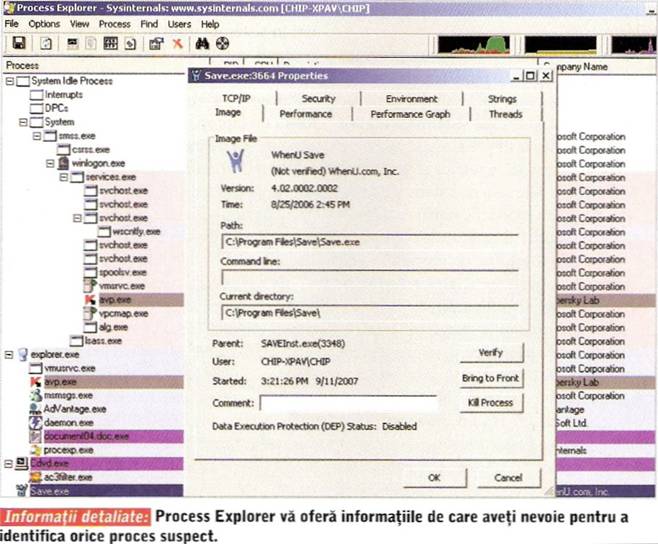
|